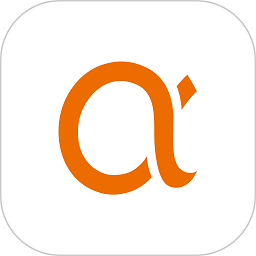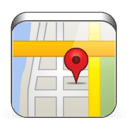Microsoft Visio如何调整页面大小
在当今快节奏的工作环境中,能够快速、高效地创建和编辑图表对于提高工作效率至关重要。microsoft visio作为一款强大的图形设计工具,提供了丰富的功能来满足不同用户的需求。本文将重点介绍如何在microsoft visio中自定义页面尺寸,以适应您的特定项目需求。
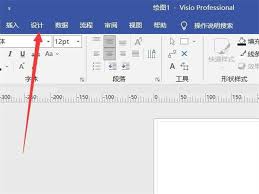
为何自定义页面尺寸如此重要?
在开始探讨如何自定义页面尺寸之前,让我们先了解一下为什么这个功能如此重要。无论是绘制建筑平面图、网络拓扑图还是流程图,不同的应用场景往往需要不同的页面尺寸。通过自定义页面尺寸,您可以确保最终的图表既美观又实用,更好地服务于您的业务目标。
步骤一:启动microsoft visio并打开您的项目
首先,确保您已经安装了最新版本的microsoft visio。启动程序后,选择一个合适的模板开始您的项目,或者从空白页面开始。一旦您的项目文件打开,就可以进入下一步了。
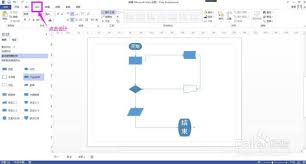
步骤二:访问页面设置选项
接下来,您需要找到并点击“设计”或“布局”标签下的“大小”选项。这通常位于屏幕顶部的菜单栏中。在这里,您可以看到当前页面的默认尺寸以及一系列预设尺寸选项。
步骤三:自定义页面尺寸
要自定义页面尺寸,请点击“大小”下拉菜单中的“更多大小”选项。在弹出的对话框中,您可以看到“宽度”和“高度”的输入框。在这里,您可以根据自己的需求输入具体的数值。如果您不确定应该使用什么单位,可以参考常见的纸张尺寸(如a4、letter等),这些都可以在visio中找到对应的选项。
步骤四:调整页面方向
除了改变页面的大小外,您还可以根据需要调整页面的方向。在同一个对话框中,您会发现一个名为“方向”的选项。选择“横向”或“纵向”,以便更好地利用空间展示您的内容。
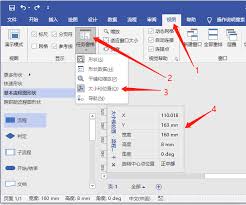
步骤五:保存更改
完成上述设置后,记得点击“确定”按钮保存您的更改。现在,您已经成功地自定义了页面尺寸,可以根据新的设置继续编辑您的图表。
结论
掌握如何在microsoft visio中自定义页面尺寸是一项非常有用的技能,它可以帮助您更有效地组织和展示信息。通过遵循本文提供的步骤,您可以轻松地调整页面大小和方向,从而创建出既专业又符合个人需求的图表。希望这篇文章能帮助您提升在visio中的操作水平,并激发您更多的创作灵感!